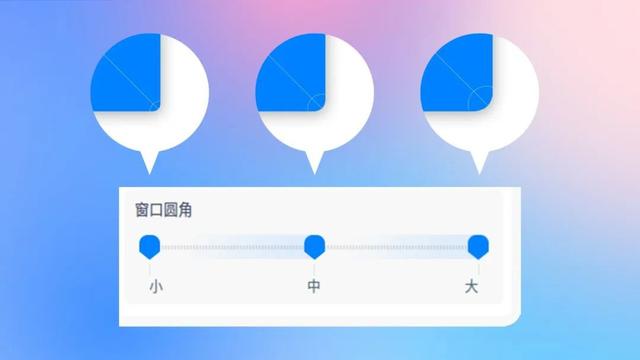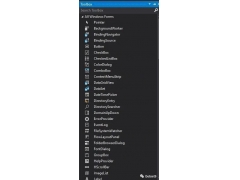不熟悉电脑的朋友,在安装软件的时候,总会自动帮你安装上其他软件,有小伙伴以为删除了桌面的快捷方式就把这些流氓软件给删除了。
进入程序里面卸载,以为把软件彻底给删除了,但其实没有,你的电脑还存在一些没用的数据和垃圾没被清除。
电脑开机总是要几分钟,开机之后还要歇个几分钟,软件才可打开,卡到你无法进行操作,开机自启动项目太多,却不知道怎么个删除法。
打开我的电脑,发现C盘只剩下几百K可以用,你把软件都安装在了C盘,使用软件时产生数据和垃圾,太长时间没删除,垃圾文件就会越来越多。
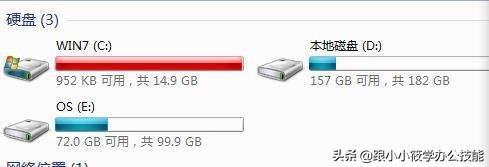
有些小伙伴说,电脑已经安装了清除软件,但还是感觉电脑很卡,其实,那些软件很难彻底清除无用的资料和垃圾。
下面给大家分享一款神器:Uninstall Tool。(文章底部有免费领取方式)。
下载之后,将文件解压缩,打开文件夹,里面只有几个文件。不需要安装,鼠标左键双击“Uninstall Tool.exe”即可进入界面。
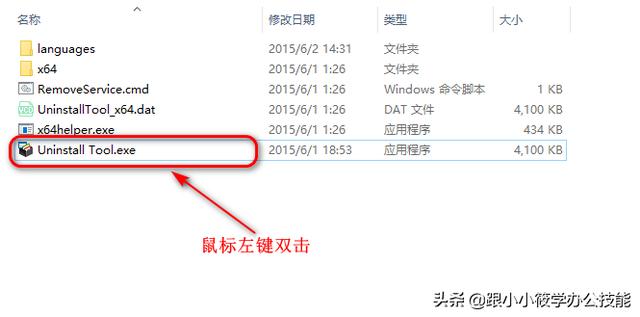
打开之后的界面如下。
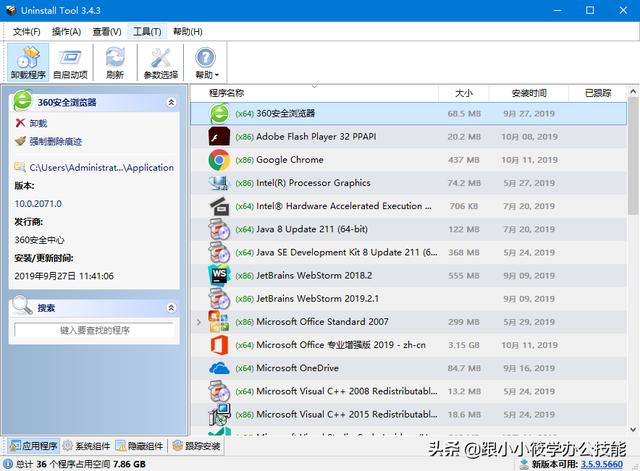
如果要卸载软件或者强制删除痕迹,可以点击左侧的“卸载或者强制删除痕迹”,强制删除会擦除所有找到的属于该程序的文件还有注册表项目,但不会运行其相关的卸载程序。
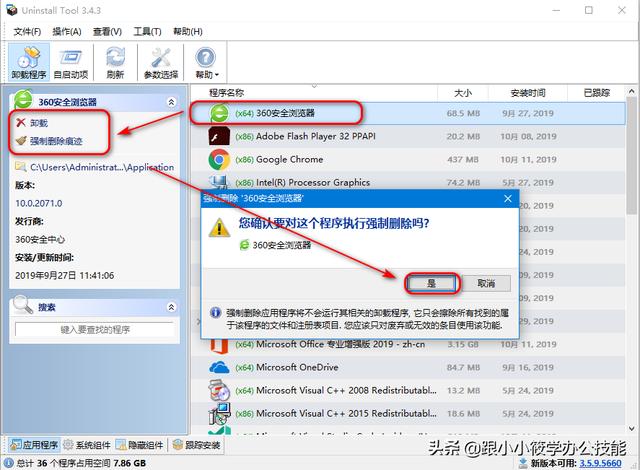
如果要批量删除多个软件,我们只需要按住键盘上的Ctrl键不放,再单击鼠标左键依次选择要删除的项目即可。
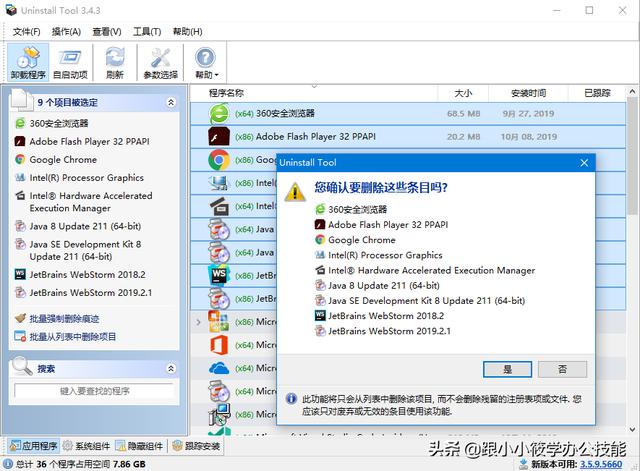
如果要禁止开机时自启动的项目程序,只需将选项卡切换到“自启动项”,然后取消勾选要禁止开机启动的程序即可。
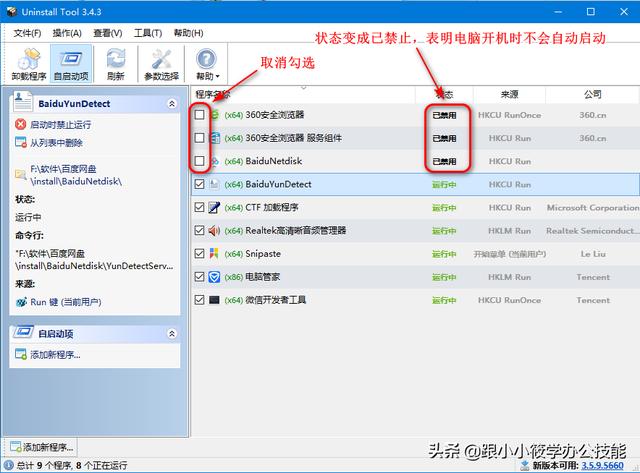
关于该软件的详细用法,大家自己下载下来琢磨琢磨,软件很小,不需要安装,打开即可使用。